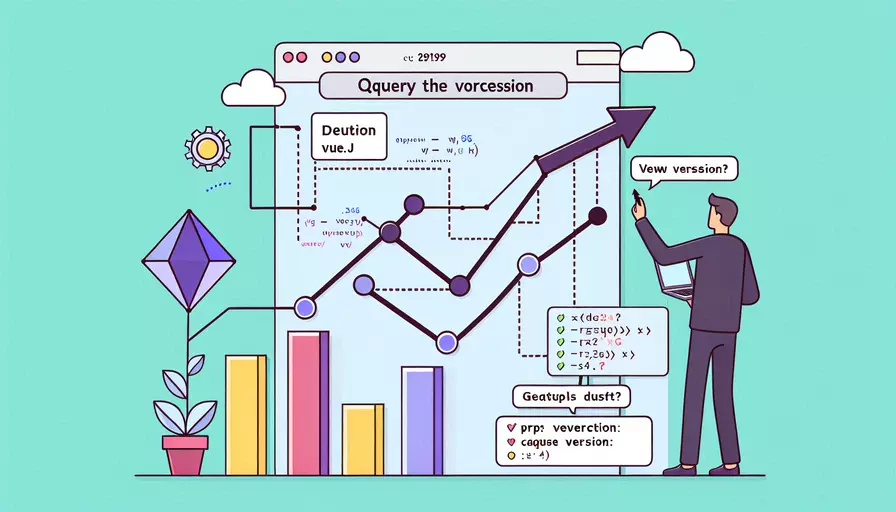
要查询Vue的版本,可以通过以下几种方法进行:
1、使用命令行工具:通过命令行工具输入特定命令,可以快速查询到Vue的版本。
2、查看package.json文件:在项目的根目录下,查看package.json文件中记录的Vue版本。
3、使用Vue CLI工具:如果安装了Vue CLI工具,也可以通过该工具进行查询。
一、使用命令行工具
在项目的根目录下打开命令行工具,输入以下命令来查询Vue的版本:
npm list vue
这条命令会列出项目中安装的Vue版本。输出结果通常会包含类似以下的信息:
project-name@version
└── vue@2.6.11
这种方法直接且快速,适用于大多数Node.js项目。
二、查看package.json文件
在项目的根目录下找到package.json文件,打开它并查看dependencies或devDependencies部分。你会看到类似以下的内容:
{
"dependencies": {
"vue": "^2.6.11"
}
}
^2.6.11表示项目依赖的Vue版本是2.6.11。这个方法不仅能查看当前安装的版本,还能查看项目中其他依赖的版本信息。
三、使用Vue CLI工具
如果你安装了Vue CLI工具,可以使用以下命令来查询Vue版本:
vue --version
输出结果会直接显示Vue CLI工具的版本号,而不是具体项目中安装的Vue版本。不过,你可以结合使用以下命令来查询项目中具体的Vue版本:
vue inspect
这条命令会输出项目的Webpack配置,其中会包含Vue的版本信息。
四、使用npx命令
通过npx命令也可以快速查询Vue的版本,输入以下命令:
npx vue --version
这条命令会临时下载并执行Vue CLI工具,直接显示当前使用的Vue版本。
五、通过Node.js代码查询
如果你想在代码中动态获取Vue的版本,可以编写以下Node.js代码:
const vuePackage = require('vue/package.json');
console.log(`Vue version: ${vuePackage.version}`);
这个方法适用于需要在运行时动态获取Vue版本信息的场景。
总结与建议
总结来看,查询Vue版本的方法有多种,具体选择哪种方法可以根据实际情况来定。使用命令行工具和查看package.json文件是最常用的方法,使用Vue CLI工具也非常便捷。对于需要动态获取版本信息的场景,可以考虑通过Node.js代码查询。
建议开发者在日常开发中,熟练掌握以上几种方法,以便在不同场景下能够快速查询Vue的版本信息,确保开发工作顺利进行。如果你经常需要查询不同依赖包的版本信息,建议熟练使用命令行工具和查看package.json文件的方法。
相关问答FAQs:
1. 如何使用npm查询vue版本?
您可以使用npm命令来查询已安装的Vue版本。请按照以下步骤进行操作:
- 打开终端或命令提示符。
- 进入您的项目目录(如果已在项目目录中,则可以跳过此步骤)。
- 在终端或命令提示符中输入以下命令:
npm list vue这将显示您当前项目中已安装的Vue版本。
2. 如何查询npm仓库中可用的Vue版本?
您可以通过npm仓库来查询可用的Vue版本。请按照以下步骤进行操作:
- 打开终端或命令提示符。
- 输入以下命令:
npm view vue versions这将显示npm仓库中可用的所有Vue版本。
3. 如何查询全局安装的Vue版本?
如果您想查询全局安装的Vue版本,可以按照以下步骤进行操作:
- 打开终端或命令提示符。
- 输入以下命令:
npm list -g vue这将显示全局安装的Vue版本。
请注意,以上命令可能会显示其他依赖关系的版本信息。如果您只想查询Vue版本,可以在命令后面加上--depth=0参数,如下所示:
npm list -g vue --depth=0
这样,只会显示全局安装的Vue版本而不包括其依赖关系的版本信息。
文章标题:npm 如何查询vue版本,发布者:飞飞,转载请注明出处:https://worktile.com/kb/p/3631338

 微信扫一扫
微信扫一扫  支付宝扫一扫
支付宝扫一扫 